11 najboljših načinov, kako popraviti, da Facebook Messenger ne deluje na Macu
Miscellanea / / June 16, 2023
Facebook ponuja izvorne aplikacije Messenger v sistemih Windows in Mac. Čeprav je bogat s funkcijami, so se mnogi pritoževali nad nepravilnostmi Messengerja na Macu. Če želite preveriti nova sporočila, lahko preklopite na namizno različico Messengerja, vendar morda ne podpira vseh funkcij in vam omogoča podpovprečno izkušnjo. Tukaj so najboljši načini, kako popraviti, da Facebook Messenger ne deluje na Macu.
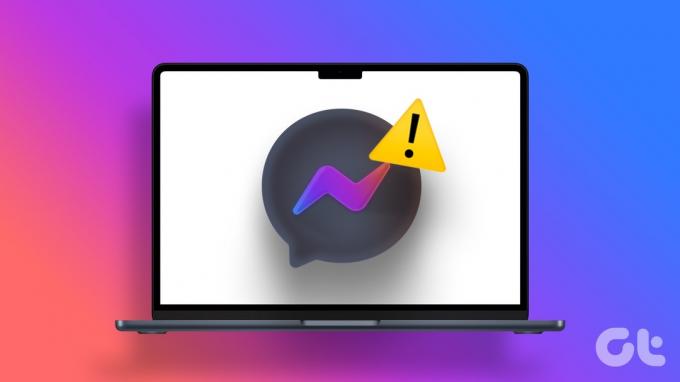
Morda boste zamudili pomembna sporočila prijateljev ali družinskih članov, ko se soočite s težavami pri uporabi Messengerja v sistemu Mac. Namesto da bi pogosto uporabljali telefon za preverjanje novih opozoril, uporabite spodnje trike za odpravljanje težav, da odpravite težavo.
1. Preverite omrežno povezavo
Ali imate težave z internetno povezavo na vašem Macu? Zaradi težav z omrežjem Wi-Fi ne morete prejemati ali pošiljati novih sporočil. Če želite uživati v brezhibni komunikaciji, se morate povezati s stabilnim hitrim omrežjem Wi-Fi.
Korak 1: V menijski vrstici kliknite ikono Wi-Fi.
2. korak: Povežite se z zanesljivim omrežjem Wi-Fi.

če Wi-Fi je na Macu zatemnjen, preberite našo namensko objavo, da odpravite težavo. So časi, ko Wi-Fi ostane povezan brez internetne povezave. Če želite to popraviti, preverite objavo o odpravljanju težav.
2. Omogoči obvestila za Messenger
Ko prvič zaženete Messenger v Macu, vas sistem prosi, da omogočite dovoljenje za obveščanje. Če ste zavrnili dovoljenje, uporabite spodnje korake, da ga omogočite.
Korak 1: V menijski vrstici kliknite ikono Apple in v kontekstnem meniju izberite Sistemske nastavitve.

2. korak: V levi stranski vrstici izberite Obvestila in v desnem podoknu izberite Messenger.

3. korak: Omogoči preklop poleg možnosti Dovoli obvestila.

3. Prisilno zaprite Messenger
Včasih lahko zadeti postopek povzroči okvaro aplikacije na vašem Macu. Čeprav morda ne veste, kaj točno se dogaja v ozadju, lahko na Mac prisilno zaprete Messenger. Nato ga lahko znova zaženete, da preverite, ali pomaga.
Korak 1: Pritisnite Command + Space, da zaženete Spotlight Search, vnesite Monitor aktivnosti in pritisnite vrnitev, da ga odprete.
2. korak: Na seznamu imen procesov izberite Messenger in kliknite x na vrhu.

4. Preverite strežnike Facebook
Ko pride do izpada strežnikov Facebook, ne morete uporabljati nobene storitve in aplikacije podjetja. Lahko se pomaknete do Detektor navzdol in poiščite Messenger. Večji izpadi in pritožbe obstoječih uporabnikov potrjujejo težavo s strani Facebookovega strežnika.
5. Oseba vas je morda blokirala ali omejila
Ko se stvari z nekom na Facebooku pokvarijo, vas lahko oseba omeji ali blokira na platformi. V tem primeru ne morete pošiljati sporočil določenemu stiku na Facebooku. Če želite izvedeti, si lahko ogledate našo objavo razlike med omejitvijo in blokado na Facebooku. Če želite, si oglejte naš vodnik nekomu omejiti uporabo Messengerja.
6. Onemogoči fokus
Apple je način Ne moti preimenoval v Focus na Macu. Ustvarite lahko več profilov Focus in na Macu ustvarite okolje brez motenj. Če ste omogočili Focus na Macu, boste morda imeli težave pri prejemanju obvestil iz programa Messenger.
Korak 1: Odprite Nadzorni center v zgornjem desnem kotu.
2. korak: Onemogoči fokus.

7. Izklopite VPN
Če uporabljate Facebook Messenger na aktivni povezavi VPN na Macu, lahko občasno naletite na kolcanje. Messenger lahko na spremenjenem naslovu IP prikaže napako »ni internetne povezave«.
Večina aplikacij VPN ostane v menijski vrstici Mac. Lahko kliknete aktivno aplikacijo VPN in jo prekinete. Če želite nadaljevati s svojo najljubšo aplikacijo VPN na Macu, se povežite z drugim strežnikom in znova poskusite uporabiti Messenger.

8. Facebook je omejil vaš račun
Facebook lahko omeji vaš račun zaradi zlorabe platforme, kršitve smernic podjetja, sovražne vsebine in številnih drugih razlogov. V tem primeru se ne morete prijaviti v Messenger na vašem Macu in pošiljati sporočil. Počakati morate, da Facebook odpravi omejitve vašega računa na platformi.
Ko Facebook odpravi prepoved računa, upoštevajte smernice in pravila skupnosti, da preprečite trajno omejitev na platformi družbenih medijev.
9. Posodobite Facebook Messenger
Zaradi zastarele zgradbe aplikacije domača aplikacija Messenger morda ne bo dobro delovala v sistemu Mac. Ker je Messenger na voljo v trgovini App Store, ga je zelo enostavno posodobiti na najnovejšo različico.
Korak 1: Odprite Mac App Store na Macu. V levi stranski vrstici pojdite na Posodobitve.
2. korak: Prenesite in namestite najnovejšo posodobitev programa Messenger.

10. Ponovno namestite Facebook Messenger
Lahko znova namestite Facebook Messenger in poskusite znova.
Korak 1: Odprite Finder v Macu. Pojdite v meni Aplikacije.
2. korak: Z desno miškino tipko kliknite Messenger in ga premaknite v koš.

Odprite Mac App Store, poiščite in prenesite Facebook Messenger. Nato se prijavite s podatki o svojem računu in poskusite znova.
11. Uporabite Messenger Web
Ko nobeden od trikov ne deluje, je čas, da za dostop do svojih sporočil uporabite splet Messenger. S spodnjo povezavo lahko obiščete Messenger v spletu in se prijavite s podatki svojega Facebook računa.
Obiščite Messenger v spletu
Začnite pošiljati sporočila iz svojega računalnika Mac
Facebook Messenger, ki ne deluje na Macu, lahko moti vašo komunikacijo. Preden se odločite za osnovno spletno različico, uporabite zgornje trike, da odpravite težavo.
Nazadnje posodobljeno 16. junija 2023
Zgornji članek lahko vsebuje pridružene povezave, ki pomagajo pri podpori Guiding Tech. Vendar to ne vpliva na našo uredniško integriteto. Vsebina ostaja nepristranska in verodostojna.

Napisal
Parth je prej delal pri EOTO.tech in pokrival tehnološke novice. Trenutno je samostojni poklic pri Guiding Tech, kjer piše o primerjavi aplikacij, vadnicah, nasvetih in trikih za programsko opremo ter se poglablja v platforme iOS, Android, macOS in Windows.



